Содержание
SplineLand документация
SplineLand - это плагин для Autodesk 3DS Max. С помощью SplineLand возможно создание точного рельефа местности. Теперь имея на руках набор сплайнов, возможно создание топографически правильного рельефа местности. Ранее добиться таких точных результатов в среде 3DS Max было практически невозможно. Сейчас это можно сделать быстро и буквально в «несколько» кликов. Сплайны могут быть как аналогами топографических горизонталей и лежать каждый в одной плоскости, так и иметь любую произвольную форму. SplineLand содержит в себе следующие функции:
- Создание точного и топографически правильного рельефа местности
- Возможность использования абсолютно любых типов сплайнов в т.ч. незамкнутых
- SplineLand позволяет прокладывать на ландшафте дороги и создавать выравнивать участки создавая подсыпки срезы грунта под заданным углом, на заданной высоте.
- Возможность присвоения ID различным деталям ландшафта
- Контроль над плотностью сетки
Installation
System requirements
3ds Max версии: 2008, 2009, 2010, 2011, 1012, 2013 all 32 or 64 bit
3ds Max Design: все
если вы используете V-Ray: V-Ray 1.5 (RC5 - no animated proxy, SP1- SP6), V-Ray 2 SP1, V-Ray 2.2, V-Ray 2.3, V-Ray 2.4 - 32 or 64 bit (beta releases should also work)
OS: Windows XP, Windows Vista, Windows 7, 8 all 32 and 64 bit.
Внимание:
Пользователи должны иметь права администратора на Windows XP при пользовании плагина, в Windows 7 администраторские права требуются только при установке
Установка
Перед установкой, пожалуйста, убедитесь, что у вас последняя версия которую можно найти на нашем форуме.
SplineLand.exe - версия для рабочей станции и рендернод
Плагин при наличии лицензии предоставляет доступ ко всем функциям SplineLand.
В случае отсутствия лицензии плагин работает в режиме »для рендернод» и предоставляет возможность только рендеринга файлов в которых использован SplineLand.
Рендеринг возможен как локально, так и по сети.
Для Установки плагина, вы должны запустить SplineLand.exe с правами администратора. (в Windows 7, клик правой кнопкой «Запуск от имени администратора») даже если вы вошли в систему как администратор.
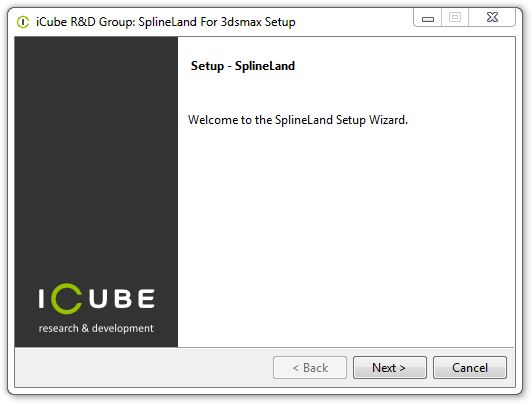
Не забудьте перед началом установки выйти из 3DS Max (проверьте диспетчер задач)
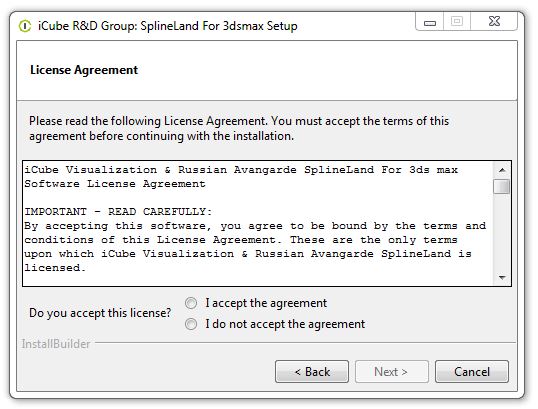
Внимательно прочите лицензионное соглашение. Если вы согласны с условиями, поставьте галочку «I Agree». Если вы не согласны, нажмите кнопку «Cancel».
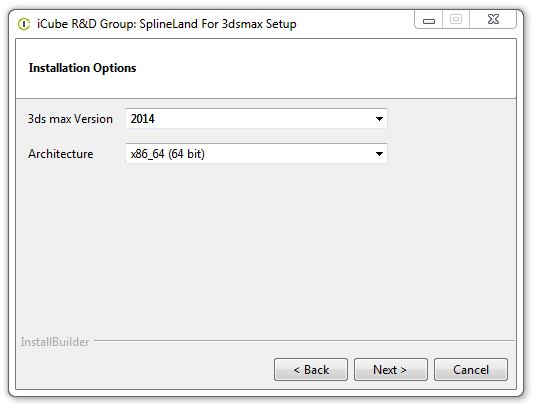
Выберете версию 3ds max, которую вы используете.
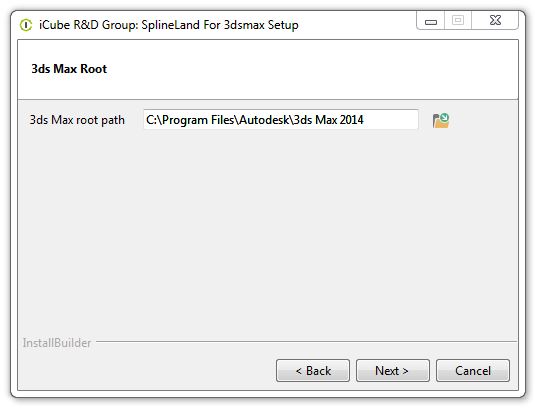
Программа установки автоматически определяет место установки 3DS Max. Проверьте правильность определения нахождения 3DS Max, при необходимости откорректируйте путь в строке Path. После чего нажмите кнопку Setup.
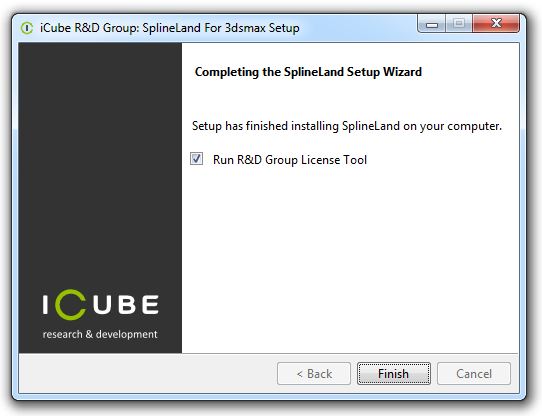
Далее появится окно об успешном завершении установки.
Регистрация
Запустите утилиту SplineLandRegistration32x.exe или SplineLandRegistration64x.exe (для 32 битной или 64 битной системы соответственно)
Пожалуйста используйте только ту утилиту которая была приложена к данной версии SplineLand
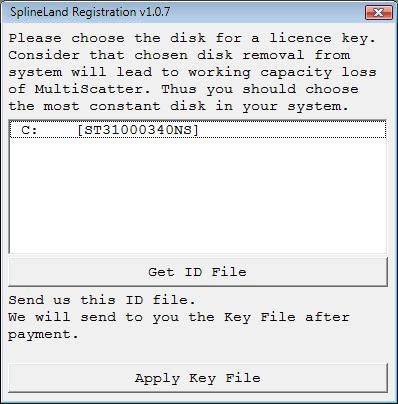
Выберете жесткий диск к которому вы хотите осуществить привязку лицензии SplineLand (привязка к USB, Flash или сетевым дискам недопустима).
Нажмите кнопку «Get Your ID File» и сохраните файл *.id с любым названием в любую папку где вы его сможете в дальнейшем найти.
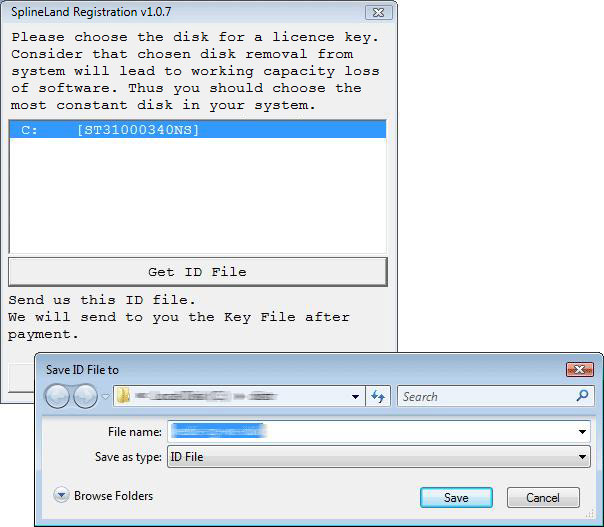
Отправьте этот файл разработчикам по адресу mail@rendering.ru не забыв указать номер заказа или информацию о том где и когда вы приобрели лицензию. В ближайшее время вам придет письмо, в котором будет вложен файл лицензии формата *.key. Сохраните этот файл к себе в документы. Запустите еще раз утилиту SplineLandRegistrationХХx.exe и нажмите на кнопку «Apply Key File».
После этого в диалоговом окне выбора файла укажите файл, который пришел вам по почте. На этом процедура регистрации завершена. Если у вас происходят какие-либо сбои в работе лицензии (они могут быть связаны с переформатированием диска, переустановкой операционной системы или заменой комплектующих) вы можете в любой момент запросить у разработчика новый *.key файл по адресу mail@rendering.ru.
Однако в случае полной замены компьютера на новый, новая лицензия выдается не чаще чем 1 раз в пол года. Пожалуйста, отправляйте ID файл с электронной почты, указанной при регистрации в платежной системе. Если по каким либо причинам это сделать невозможно, приложите к письму детали вашего заказа.
ВНИМАНИЕ! Если в нашей базе нет электронной почты, с которой вы прислали ID файл, и в письме нет от вас никаких пояснений, запрос не будет обработан!
Удаление
Что бы удалить SplineLand вам нужно вручную удалить все файлы из директорий и субдиректорий в которой установлен 3DS Max в названии которых есть «SplineLand»
Установка сетевого рендеринга
For network rendering just install the same file SplineLand.exe. Installation procedure is the same as for the Workstation, but skipping Registration process. Rendernodes do not require registration.
Submission for network or distributed rendering should be done from the PC with the registered version of SplineLand. The rest of render nodes involved in the network or distributed rendering do not need to be registered
Each SplineLand license comes with unlimited render nodes.
manual installation on render nodes:
install 1 machine with the exe file then copy following file to other rendernodes from that machine carefully (provided they are identical machines):
\plugins\Landform.dlm
Начало работы
Создание SplineLand
Создать SplineLand можно из панели Create>Geometry>SplineLand>SplineLand
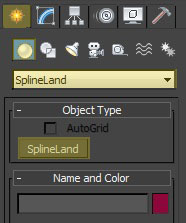
После создания SplineLand необходимо перейти в панель Modify и выбрать в сцене сплайны, по которым будет выполняться формирование рельефа. Не удаляйте оригиналы сплайнов после выбора в SplineLand. Рекомендуется их просто размещать на скрытом слое.
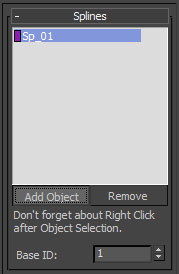
Окно Splines отвечает за создание основы будущей территории рельефа. В сцене можно выбирать любые сплайны. После выбора всех необходимых объектов нажмите правую кнопку мыши или еще раз на кнопку Add Object.
Удалить лишние объекты можно при помощи кнопки Remove.
Здесь же есть возможность присвоить нужный ID базовому материалу.
Создание дорог и платформ
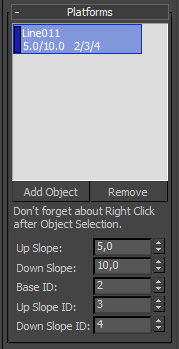
Окно Platforms отвечает за создание на поверхности рельефа различных дорожек и платформ. Для их создания можно выбирать любые геометрические объекты (Editable mesh или Editable Poly) После выбора всех необходимых объектов нажмите правую кнопку мыши или еще раз на кнопку Add Object.
Удалить лишние сплайны можно при помощи кнопки Remove. После выбора конкретной платформы можно перейти непосредственно к ее настройке. Свиток Up Slope отвечает за угол наклона подрезки грунта выше платформы в градусах. Свиток Down Slope отвечает за угол подсыпки грунта ниже платформы в градусах. Нужно отметить, что диапазон величины уклона колеблется от 5 до 85 градусов.
Платформе, подрезке и подсыпке можно назначить разные Material ID.
«Base ID» присваивает ID к горизонтальной плоскости платформы.
Up Slope ID и Base Slope ID отвечают соответственно за присвоение ID к подрезке и подсыпке.
Генерирование ландшафта
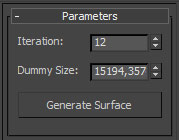
Пользователь может устанавливать нужное ему количество итераций. Не рекомендуется для слабых машин поднимать это значение выше 13. В окне Parameters также задаются габариты Dummy.
После того как сплайны расставлены по требуемым высотам нажмите «Generate Surface» для создания ландшафта. В случае вненсения изменений в исходные сплайны или геометрию платформ, генерацию нужно производить заново.
Модификатор SplineLand (WSM)
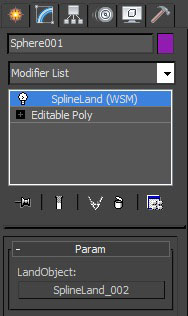
Плагин включает в себя модификатор SplineLand. Данный инструмент необходим для придания любой геометрии формы заранее сгенерированного ландшафта. Причем процесс «дублирования» поверхности ландшафта происходит в реальном времени.
Работать с модификатором крайне просто. Вы выбираете любую геометрию, накладываете на нее модификатор SplineLand и в свитке Param привязываете объект к ландшафту.
Troubleshooting
Crash on SplineLand creation
the following bug is identified and will be fixed in next update:
when creating a SplineLand dummy object 3ds max may crash
workaround: instead of Click you need to Click and Drag
License errors
In case of license malfunction and errors (which can be caused by disk reformatting, re installation of the operating system or components replacement) you are free to address the developer at any time by sending your request for a new *.key file to the e-mail mail@rendering.ru
However, in case of total replacement of a PC we reserve the right to not provide a new license more often than once in half a year.
Ошибки при установке
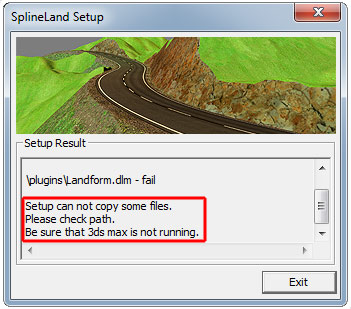
Убедитесь, что не запущен 3DS Max (не забывайте проверить процесс в диспетчере задач)
Убедитесь в том что вы производите установку с правами администратора (в Windows 7 клик правой кнопкой «Запуск от имени администратора», даже если вы вошли в систему как администратор).
Убедитесь в том, что вы выбираете верный путь к директории 3DS Max.
Dll errors
- Error Loading Dlls
- Dll failed to initialize
- Error sode 126 - The specified module could not be found
пожалуйста убедитесь что у вас установлен Microsoft Visual C++ 2010 Redistributable Package 32bit or 64bit installed
Microsoft Visual C++ 2010 Redistributable Package (x86)http://www.microsoft.com/en-gb/download/details.aspx?id=5555
Microsoft Visual C++ 2010 Redistributable Package (x64) http://www.microsoft.com/en-gb/download/details.aspx?id=14632